Исправить неработающую песню Spotify Preview
Опубликовано: 2023-03-22
Слышали о приложении Spotify? Вряд ли кто-то обошёл бы эту платформу стороной, не так ли? Это приложение для потоковой передачи аудио и медиа-услуг, основанное Даниэлем Эком и Мартином Лорентозом из Швеции. В нем хранится более 70 миллионов песен, музыкальных записей и подкастов, защищенных цифровым авторским правом. Одной из функций, которые делают эту платформу идеальным выбором для воспроизведения и потоковой передачи аудиоконтента, является функция предварительного просмотра. Вам просто нужно нажать на песню в альбоме, и вы увидите песню с обложкой. Однако в некоторых случаях эта функция может не работать на нашем ПК. Эта статья поможет вам исправить неработающую песню предварительного просмотра Spotify.
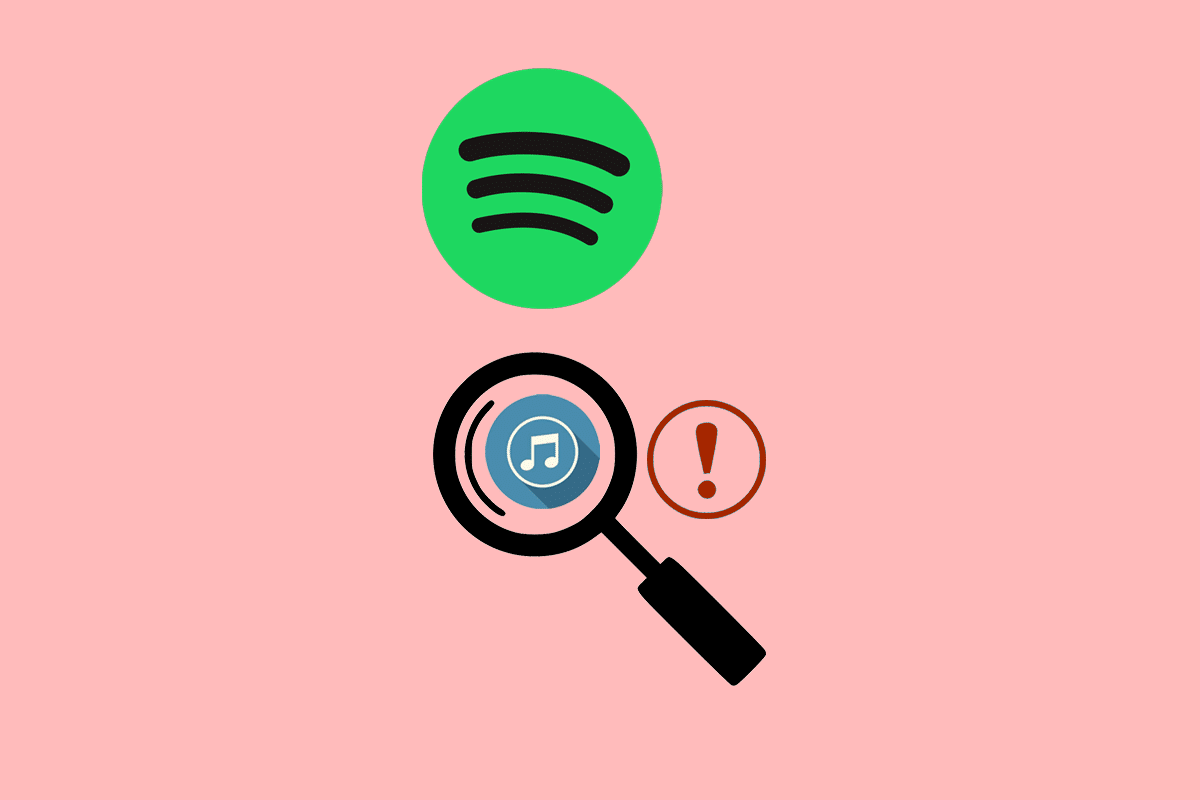
Оглавление
- Как исправить неработающую песню Spotify Preview
- Почему песня Spotify Preview не работает?
- Метод 1: основные методы устранения неполадок
- Способ 2: обновить приложение Spotify
- Способ 3: очистить кеш и файлы cookie
- Способ 4: обновить ОС Windows
- Способ 5: переустановите приложение Spotify
- Способ 6: обратитесь в службу поддержки Spotify
Как исправить неработающую песню Spotify Preview
Мы предлагаем вам идеальное руководство, которое научит вас, как подробно исправить проблему предварительного просмотра песни Spotify.
Быстрый ответ
Вы можете попробовать проверить подключение к Интернету. Убедитесь, что у вас стабильное интернет-соединение. Вы также можете попробовать очистить кеш Spotify, выполнив следующие действия:
1. Откройте приложение Spotify для ПК .
2. Выберите меню « Настройки Spotify», щелкнув значок со стрелкой вниз рядом со значком профиля .
3. Наконец, выберите параметр «Очистить кеш» и подтвердите запрос, снова нажав кнопку «Очистить кеш» .
Почему песня Spotify Preview не работает?
Предварительный просмотр песни может не отображаться в приложении Spotify по одной из следующих причин.
- Отсутствует опция: на некоторых устройствах и в обновленных версиях приложения возможность предварительного просмотра песни недоступна. В первую очередь это связано с проблемами на платформе Spotify.
- Нестабильное подключение к Интернету. Неустойчивое и изменчивое подключение к Интернету может не гарантировать надлежащего подключения к платформе Spotify и не обеспечивать надлежащее предварительное отображение песен.
Теперь, когда вы знаете, почему песня Spotify Preview не работает, теперь мы можем изучить возможные решения для устранения этой проблемы.
Метод 1: основные методы устранения неполадок
Устранение любой проблемы с помощью любого простого и быстрого решения всегда заметно. В разделе есть основные методы устранения неполадок, чтобы решить проблему.
1А. Убедитесь, что ПК соответствует спецификации приложения
Первая и самая важная проверка, которую необходимо выполнить, чтобы убедиться, что проблема устранена, — это проверить, совместимо ли приложение Spotify с ПК. Ознакомиться с техническими характеристиками устройства можно на официальном сайте. Например, приложение Spotify можно загрузить в ОС Windows версий 7, 8, 8.1, 10 и 11 как для 32-разрядных, так и для 64-разрядных ПК.
Воспользуйтесь приведенной здесь ссылкой, чтобы узнать, как проверить характеристики ПК и проверить, совместимо ли приложение Spotify с ПК.
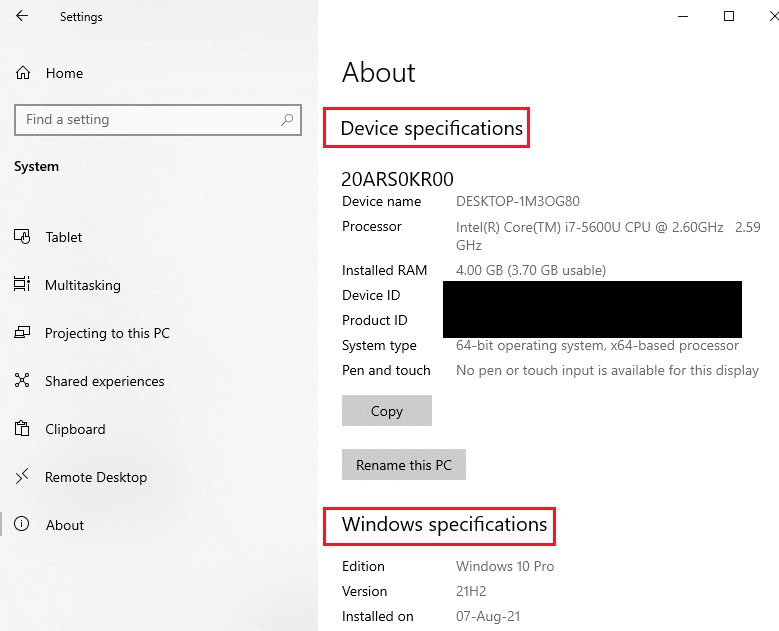
1Б. Перезапустите приложение Spotify.
Иногда проблема может быть связана с незначительным нерешенным сбоем или ожидающими программами. Вы можете перезапустить приложение Spotify, чтобы устранить ошибки.
1. Используя приведенные здесь инструкции по ссылке, закройте все экземпляры приложения Spotify .
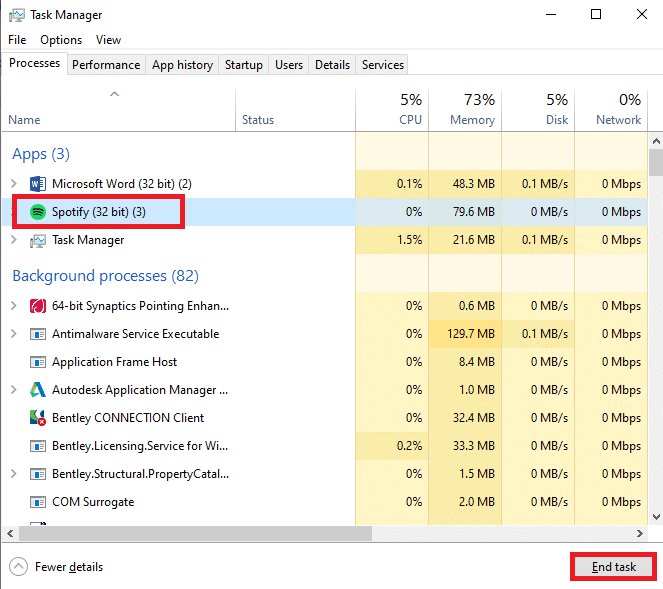
2. Щелкните строку поиска внизу, введите Spotify и щелкните параметр «Открыть» на правой панели.
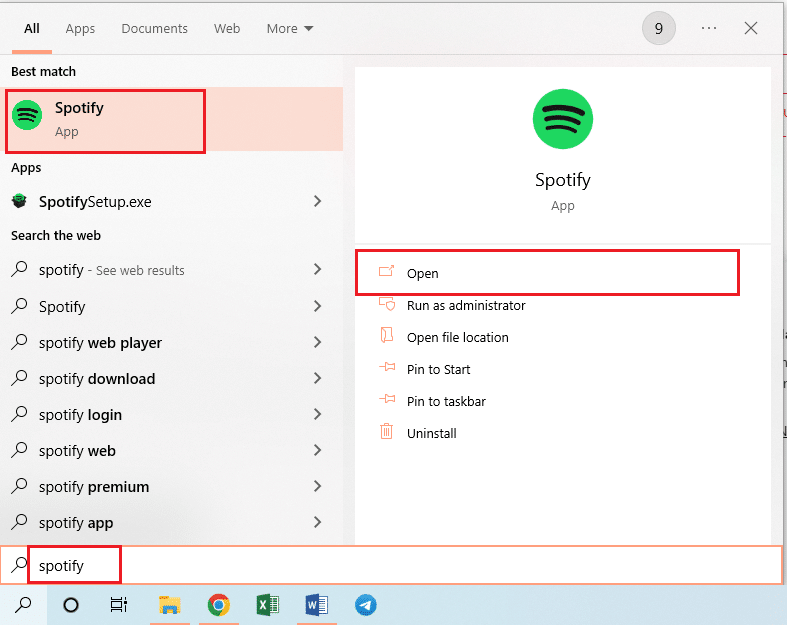
1С. Перезагрузите компьютер
Чтобы устранить мелкие сбои и проблемы с потоковой передачей музыки, которые могли вызвать проблему, вы можете перезагрузить компьютер. Прочитайте статью о различных вариантах перезагрузки ПК и устраните проблему.
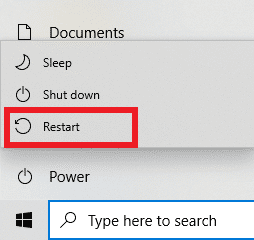
1Д. Устранение неполадок с подключением к Интернету
Стабильное и быстрое подключение к Интернету необходимо для обеспечения правильной работы приложения Spotify.
- Приложение Spotify не очень требовательно к использованию сети, но требуется постоянное подключение к Интернету. Вы можете проверить скорость интернет-соединения с помощью веб-сайта Speedtest и убедиться, что скорость загрузки и выгрузки составляет не менее 5 Мбит/с .
- Если интернет-соединение соответствует желаемой скорости, но по-прежнему является основной причиной проблемы, вы можете попробовать исправить ее. Следуйте параметрам, указанным в ссылке, для устранения проблем с сетевым подключением.
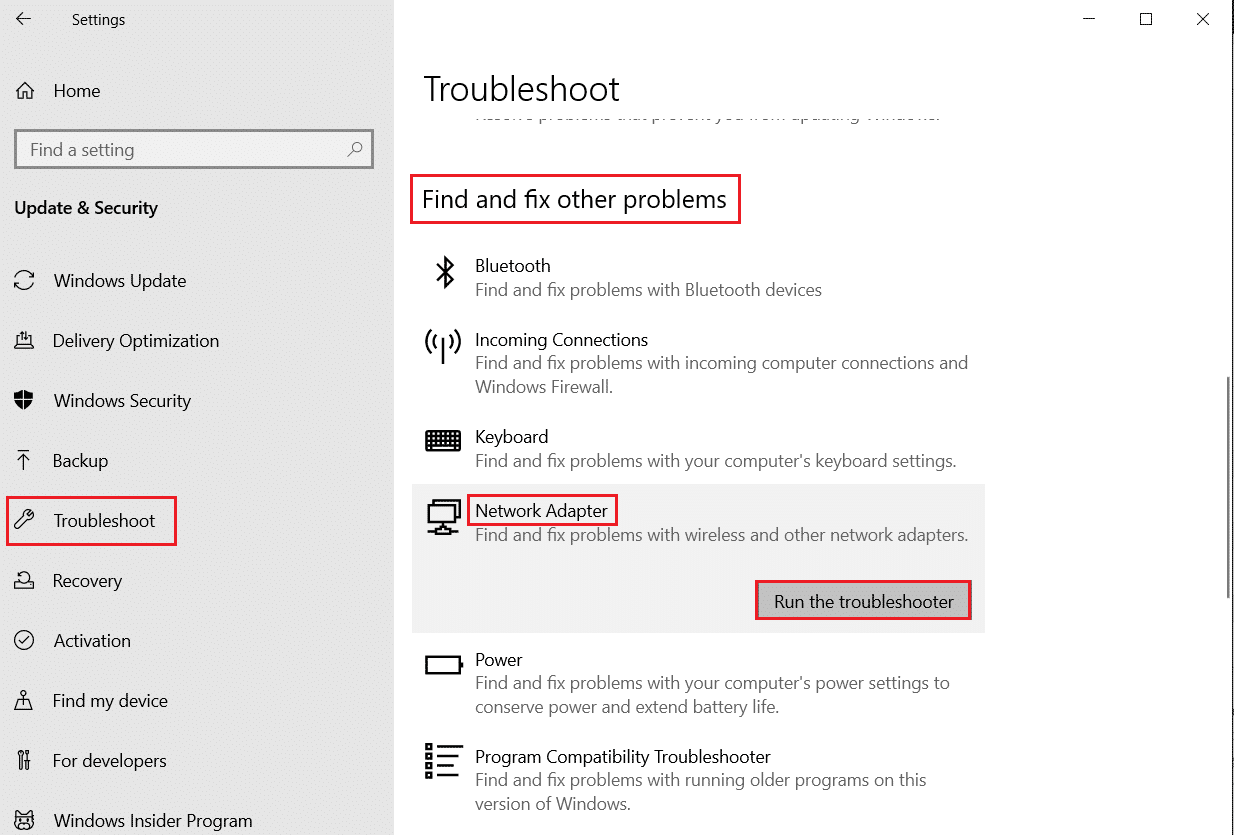
Способ 2: обновить приложение Spotify
Отсутствие функций и исправлений безопасности, выпущенных разработчиками, может привести к серьезной проблеме. Вы можете попробовать установить обновления, чтобы получить последние функции и исправления ошибок, чтобы решить проблему, например, почему песня предварительного просмотра Spotify не работает.
1. Откройте приложение Spotify , как было сказано ранее.
2. Щелкните стрелку вниз рядом с именем профиля на верхней панели.
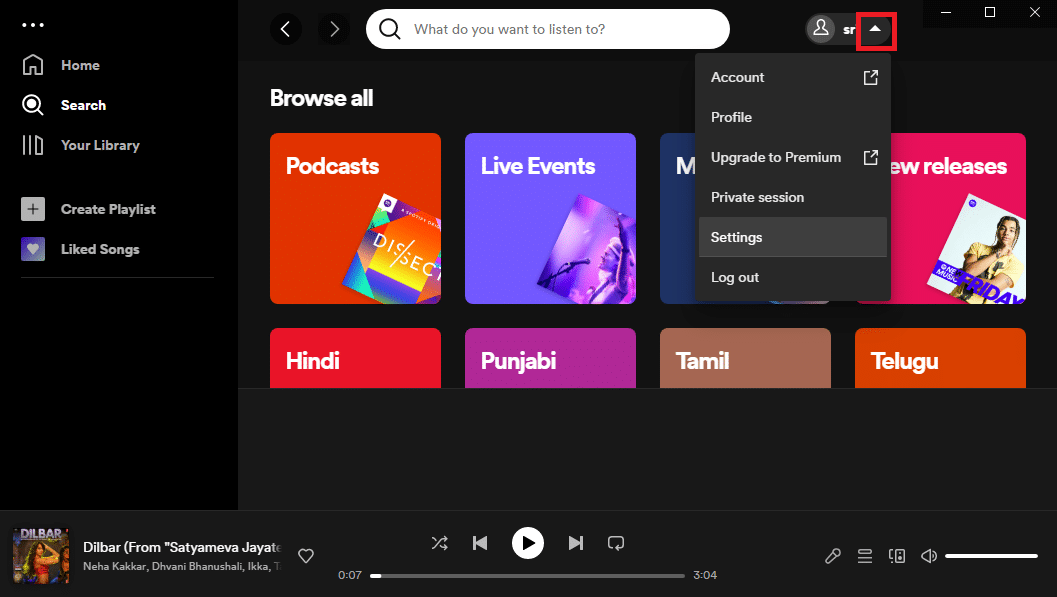
3. Щелкните в меню пункт «Доступно обновление» .
Примечание. Этот параметр отображается, только если доступно обновление для приложения Spotify.
4. Нажмите «Перезагрузить сейчас », чтобы перезапустить приложение Spotify.

Читайте также: 11 способов исправить случайный пропуск песен Spotify
Способ 3: очистить кеш и файлы cookie
Кэшированные данные помогают легко загружать мультимедийный контент в приложение Spotify. Однако это может занять место в хранилище. Вы можете очистить эти данные, чтобы избежать угроз безопасности при загрузке предварительного просмотра песни.
1. Следуйте предыдущей инструкции, чтобы запустить приложение Spotify .
2. Нажмите стрелку вниз на имени профиля , как было сказано ранее.
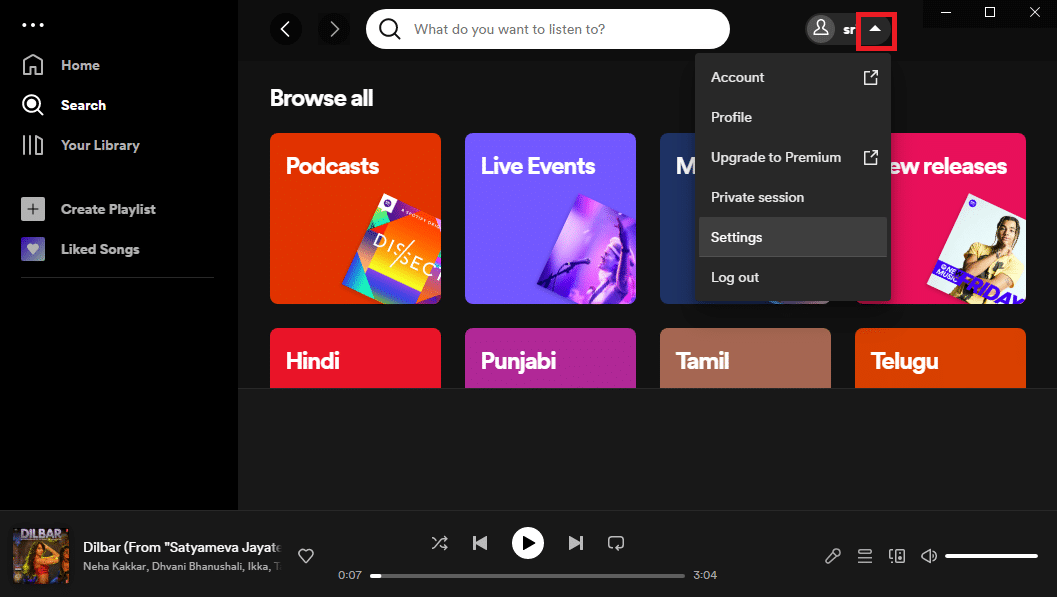
3. Щелкните пункт «Настройки» в меню.
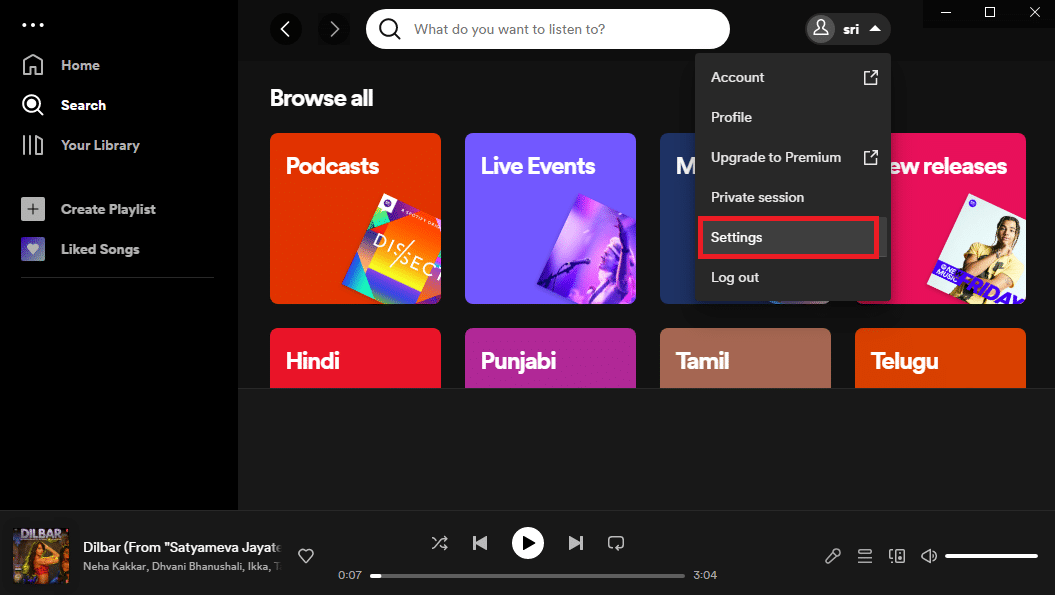
4. Нажмите на кнопку Очистить кеш в разделе Хранилище .
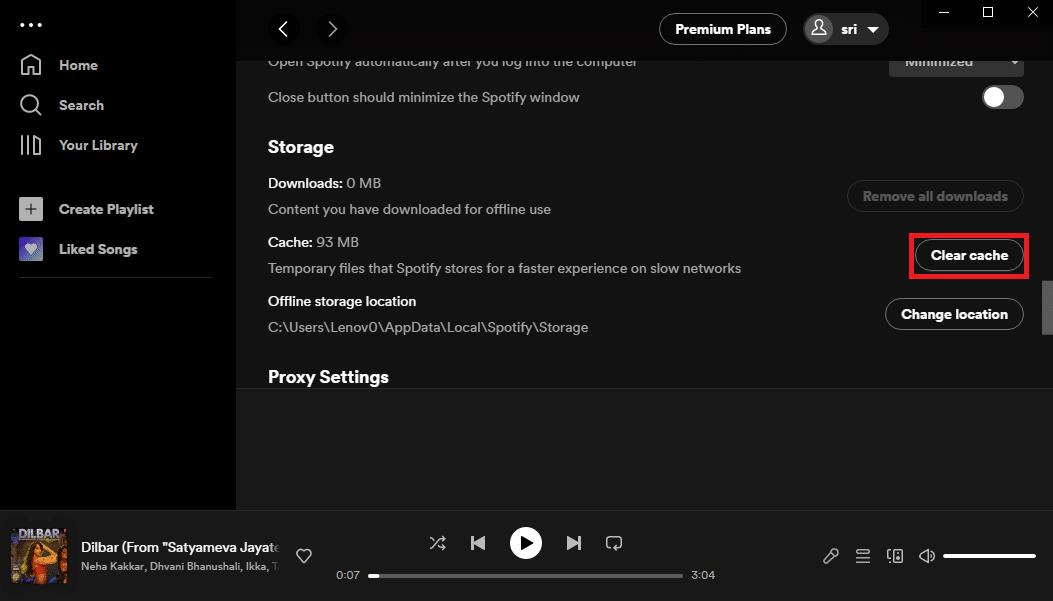
5. Нажмите кнопку «Очистить кэш» в окне подтверждения.
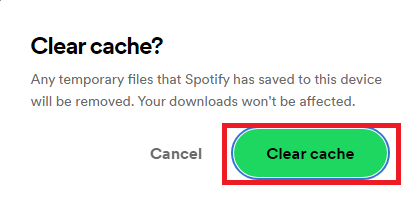
6. Вы можете увидеть подтверждающее сообщение об очистке кеша в нижней части экрана.
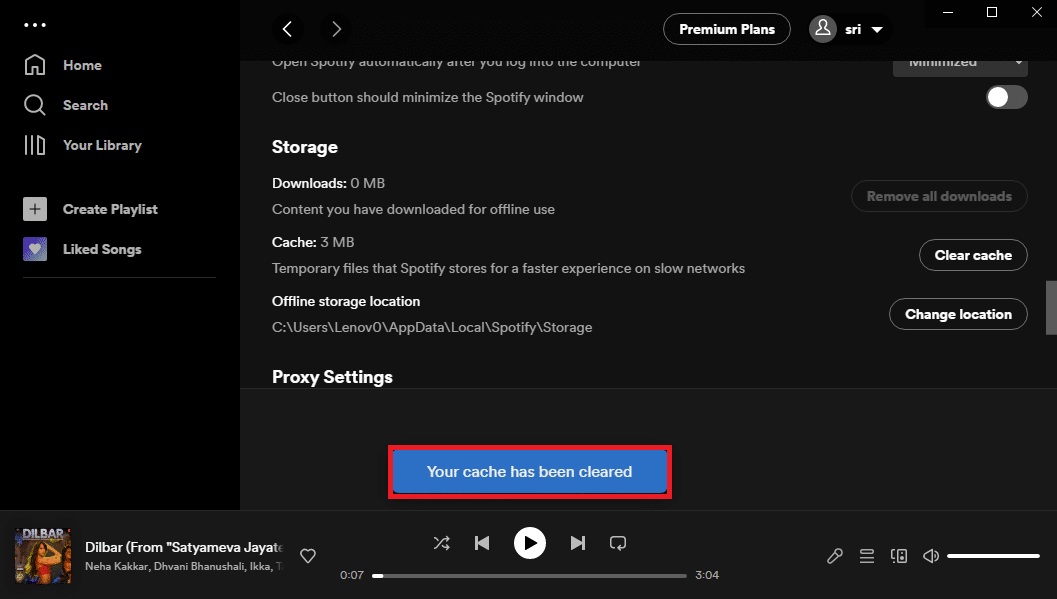
Способ 4: обновить ОС Windows
Устаревшая ОС Windows может мешать эффективному функционированию приложения Spotify. Вы можете попробовать обновить ОС Windows, как описано в приведенной ссылке, чтобы устранить проблему.
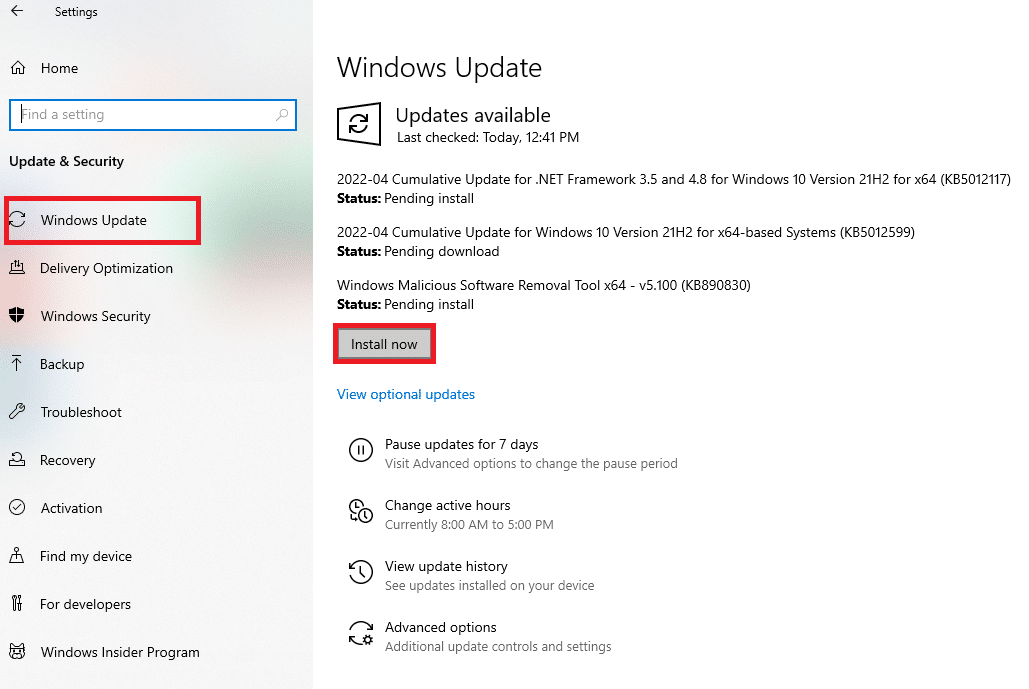
Читайте также: Spotify изменяет свои инструменты для подкастеров, включая Anchor
Способ 5: переустановите приложение Spotify
Если ни один из вариантов не помог решить проблему, вы можете попробовать переустановить приложение Spotify на свой компьютер. Это поможет очистить все экземпляры и ошибки в приложении.
Шаг I: удалите приложение Spotify
В качестве первого шага вам необходимо удалить приложение Spotify на вашем ПК. Используя инструкции, приведенные в ссылке, вы можете удалить приложение Spotify со своего ПК.
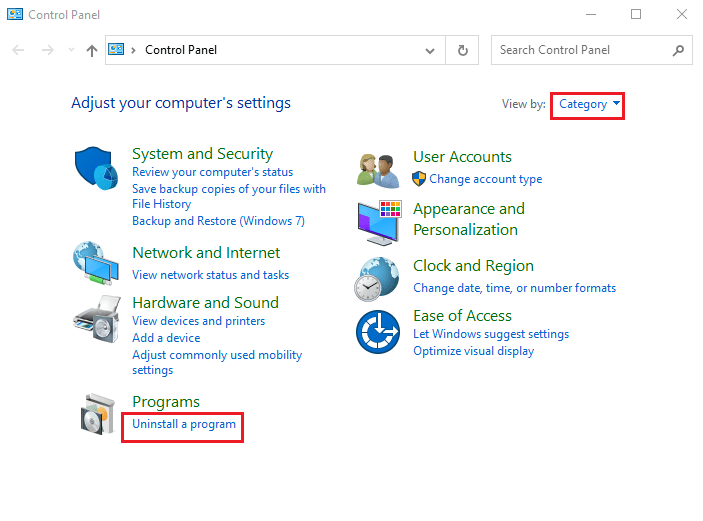
Шаг II: переустановите приложение Spotify
Последний шаг в этом методе — переустановить приложение Spotify с помощью веб-браузера.
1. Откройте приложение Google Chrome из панели поиска.
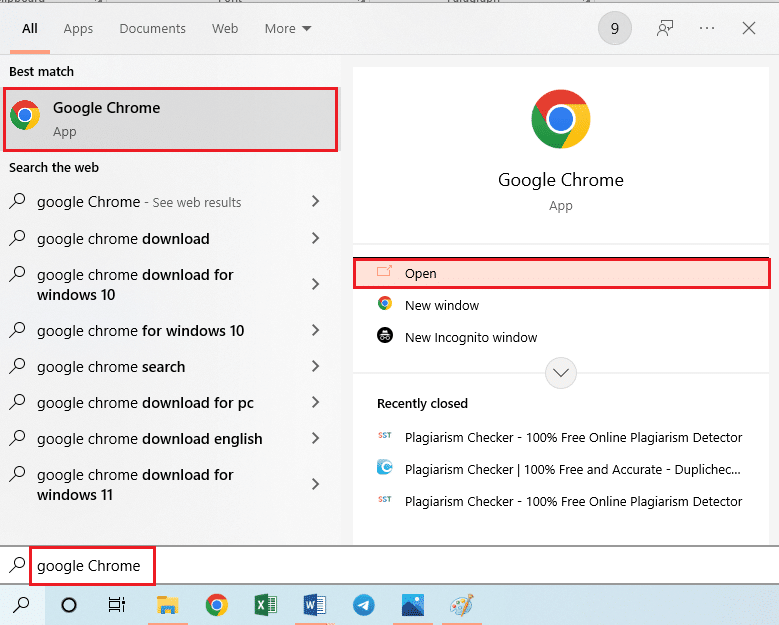
2. Откройте официальный сайт Spotify и нажмите кнопку «Загрузить» .
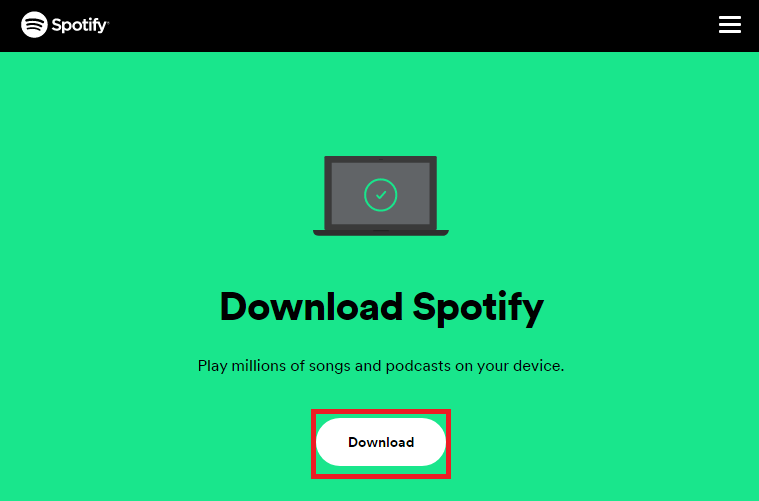
3. Дважды щелкните файл SpotifySetup.exe , загруженный внизу.
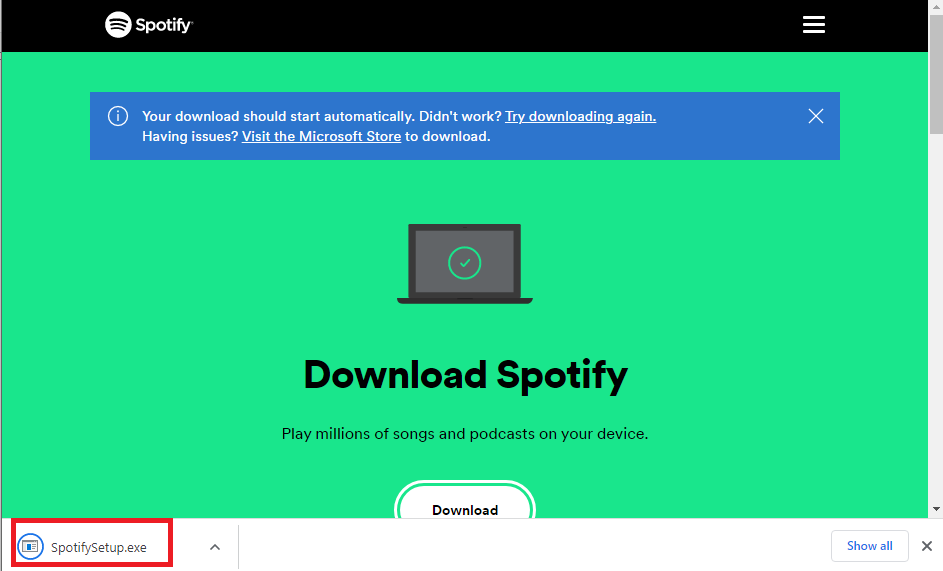
4. Дождитесь завершения процесса загрузки и установки.
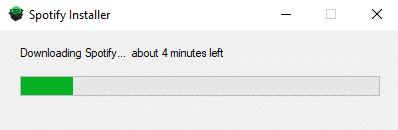
5. Нажмите кнопку «Войти» на странице приветствия.
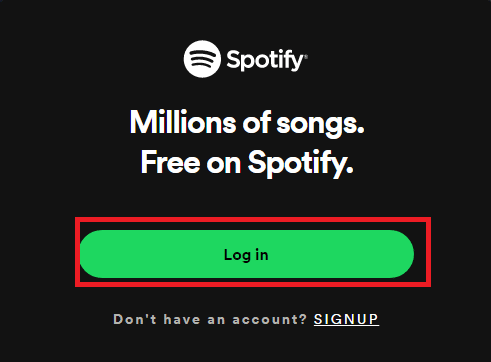
6. Используйте свои учетные данные для входа в приложение Spotify и посмотрите, устранена ли проблема.
Читайте также: Как исправить ошибку подключения Spotify Code 4 в Windows 10
Способ 6: обратитесь в службу поддержки Spotify
Иногда проблема может не доводиться до сведения должностных лиц, и проблема может продолжать существовать. В этом случае вы можете обратиться в службу поддержки платформы Spotify, чтобы запросить дополнительную помощь в устранении проблемы. Используйте любой из вариантов, указанных в руководстве, чтобы связаться со службой поддержки Spotify.
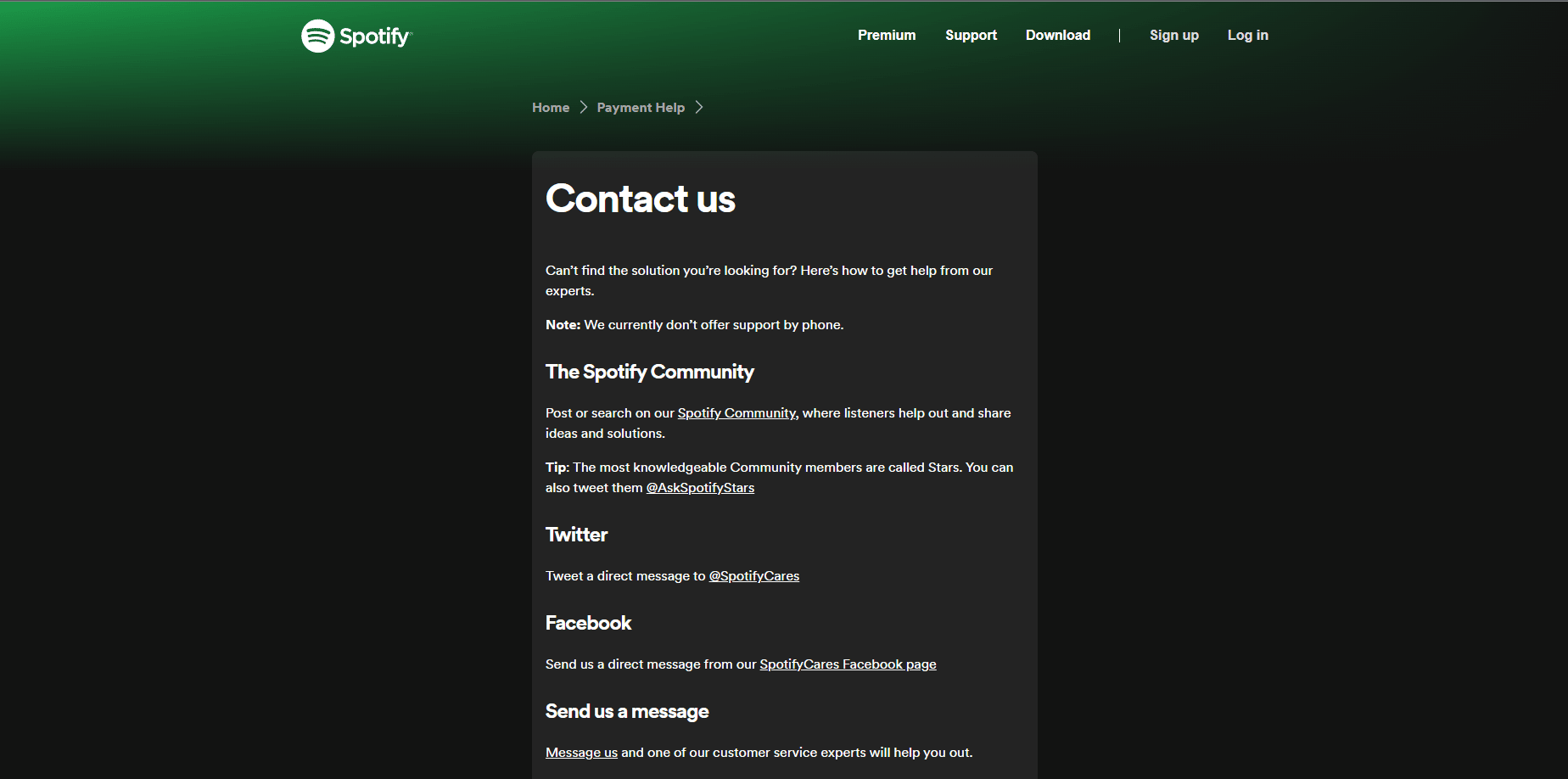
Часто задаваемые вопросы (FAQ)
Q1. Могу ли я увидеть предварительный просмотр песни с другой песней, играющей в фоновом режиме?
Ответ Нет , вы не можете видеть предварительный просмотр песни во время воспроизведения другой песни в фоновом режиме. Это потому, что песня переключается на другую песню, как только вы нажимаете на нее.
Q2. Обложка песни похожа на превью песни?
Ответ Да , обложка и предварительный просмотр песни в приложении Spotify аналогичны и размещаются на заднем плане.
Q3. Доступен ли предварительный просмотр песни только на Spotify Premium?
Ответ Нет , возможность предварительного просмотра песни доступна всем пользователям независимо от типа их подписки.
Q4. Почему я не вижу предварительный просмотр песни на платформе Spotify?
Ответ Если на вашем ПК нет проблем, а установленная версия приложения Spotify находится в хорошем состоянии, проблема может быть связана с платформой Spotify. В этом случае вы можете обратить на это их внимание, связавшись со службой поддержки, как описано выше.
Q5. Предварительный просмотр ограничен песнями на Spotify?
Ответ Нет , опция предварительного просмотра доступна для всего аудиоконтента на платформе Spotify независимо от того, к какому типу он относится.
Рекомендуемые:
- Можете ли вы удалить свой аккаунт Google Фото?
- Как оплатить счет Apple Music на iPhone
- Что произойдет, если я скрою песню в Spotify?
- Исправить то, что холст Spotify не отображается
Мы надеемся, что теперь вы знаете , что предварительная версия песни Spotify не работает . Если у вас есть какие-либо вопросы или предложения, поделитесь с нами в разделе комментариев, чтобы помочь нам постоянно совершенствоваться.
